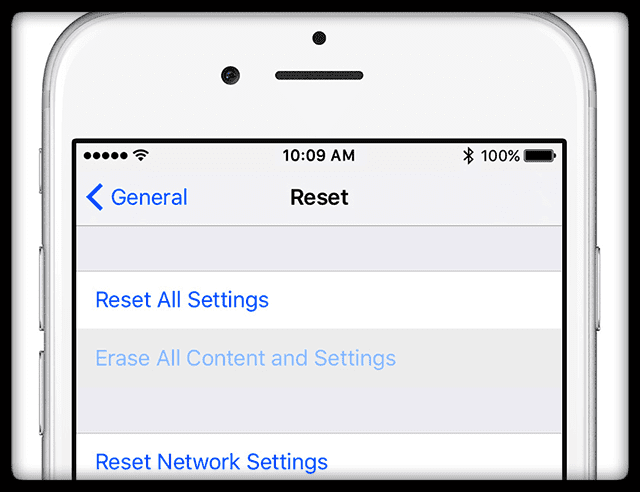Milujeme používání iMessage! Díky tomu je komunikace s přáteli a rodinou mnohem snazší, zvláště v dobách, kdy konverzace není možné nebo nedoporučované (vzpomeňte si na filmy nebo pracoviště.) Když tedy narazíte na to, že iMessage nefunguje, je velmi frustrující.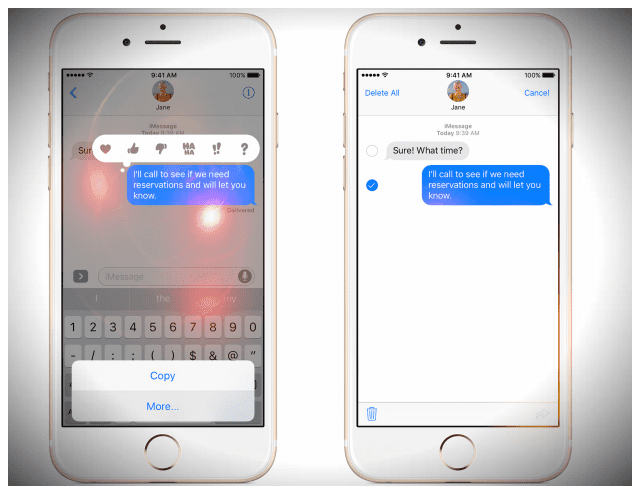
Několik našich čtenářů hlásí problém, kdy služba iMessage nefunguje správně na iPhone, iPod Touch a/nebo iPad. Například iMessage neodesílá ani nepřijímá zprávy.
Související články:
- iMessage nefunguje v iOS 12? Opravte problémy s aplikací zpráv
- Jak zakázat nebo zrušit registraci iMessage a FaceTime
- Jak opravit problémy se zprávami a iMessage v iOS 11
- iMessage nefunguje na Apple Watch
- iMessage nefunguje na iOS10
- Správa úložiště iMessage
- iMessage ve Windows?
Obsah
-
Ano, mezi SMS a iMessage je rozdíl!
- Další velký rozdíl?
-
Zlaté pravidlo Applu
- Když už jsme u aktualizací
- Stisknutím tlačítka Odeslat 411
- Zkontrolujte stav serveru Apple
-
Zajímá vás, jak změnit heslo iMessage?
- Změna hesla iMessage na Macu
-
Jak vyřešit, že iMessage nefunguje
- 1. Vypněte a zapněte iMessage
- 2. Zkontrolujte připojení k internetu
- 3. Restartovat nebo vynutit restart
-
Pokud restartování neopravilo, vaše iMessage nefunguje
- 1. Resetujte svou síť
- 2. Tento problém často vyřeší změna nastavení DNS.
-
Nejlepší tipy, které řeší většinu problémů s iMessage
- 1. Zkontrolujte svá nastavení
- 2. Zkontrolujte připojení a resetujte
- Čtenářský tip!!
- Vidíte červený vykřičník?
- Vidí vaše kontakty vaši e-mailovou adresu, nikoli vaše telefonní číslo?
-
Nezobrazují se vaše zprávy na jiných zařízeních?
- Související příspěvky:
Ano, mezi SMS a iMessage je rozdíl!
Na tohle všichni zapomínáme – někdy. Zprávy iMessage fungují pouze mezi produkty Apple – a zobrazují se v MODRÝCH textových bublinách.
Zprávy SMS nebo MMS fungují se všemi typy mobilních produktů a výrobců, od Androidu po Windows, a zobrazují se v ZELENÝCH textových bublinách. 
Chcete-li odesílat SMS/MMS z vašeho iPhone, potřebujete plán textových zpráv od mobilního bezdrátového operátora.
Další velký rozdíl?
Zprávy iMessage a SMS zahrnují texty, fotografie nebo videa. ALE Zprávy iMessage jsou vždy šifrovány, zatímco zprávy SMS a MMS šifrovány nejsou. Takže pokud máte na výběr, vždy zůstaňte u MODRÉ (šifrované.) 
Zlaté pravidlo Applu
Když narazíte na jakýkoli problém, jako je nefunkční iMessage, vždy zkontrolujte, zda je pro vaše zařízení k dispozici aktualizace iOS nebo aktualizace macOS. Pokud ano, Apple doporučuje jako první krok aktualizovat váš iOS.
Když už jsme u aktualizací
Zkontrolujte také, zda váš mobilní nebo mobilní operátor neaktualizuje nastavení operátora. Toto nastavení je samozřejmě pro iDevices, která podporují mobilní plány – iPhone a iPad.
Aktualizace nastavení operátora umožňují vašemu poskytovateli aktualizovat síť operátora a související nastavení za účelem zlepšení připojení k mobilní síti a výkonu nebo přidat podporu funkcí jako VoLTE nebo Wi-Fi. Je tedy dobré je aktualizovat a pravidelně je kontrolovat aktualizace. 
Chcete-li zkontrolovat a nainstalovat aktualizaci nastavení operátora
- Ujistěte se, že jste zařízení připojili k WiFi nebo mobilní síti
- Klepněte Nastavení > Obecné > O aplikaci
- Pokud je k dispozici aktualizace, zobrazí se možnost aktualizovat nastavení operátora
Když do iPhonu nebo iPadu vložíte novou SIM kartu, vždy si musíte stáhnout tato nastavení operátora pro vašeho nového operátora.
Stisknutím tlačítka Odeslat 411
Věřte nebo ne, záleží na tom, jak stisknete tlačítko Odeslat! Zkontrolujte, zda působíte tlakem a pevně stisknete tlačítko odeslání pro 3D Touch iPhone a iDevices
U iDevices bez 3D Touch stačí dlouhé stisknutí tlačítka pro odeslání (ikona šipky směřující nahoru vpravo od vaší zprávy)
Zkontrolujte stav serveru Apple
Problém může být na straně Applu. Než tedy strávíte spoustu času řešením problémů, ujistěte se, že servery Apple jsou ve špičkovém stavu! 
Návštěva Web společnosti Apple o stavu systému abyste získali přehled o výkonu. Pokud vidíte nějaké aktuálně hlášené problémy, počkejte, dokud se nevyřeší, a zkuste to znovu.
Pokud problémy přetrvávají, když systémová stránka společnosti Apple neukazuje žádné aktuální problémy, začněte s odstraňováním problémů se zařízením.
Zajímá vás, jak změnit heslo iMessage?
Vaše heslo iMessage je STEJNÉ jako heslo vašeho Apple ID.
Takže pokud z jakéhokoli důvodu, vy změnit heslo svého Apple ID, vaše heslo iMessage se také automaticky změní!
Obvykle, když na svém iPhonu, iPadu nebo iPodu zadáte své aktualizované heslo Apple ID, aplikace Message použije toto nové heslo na váš účet iMessage.
Pokud se vám však nedaří zprovoznit iMessage kvůli změně hesla, přejděte na Nastavení > Zprávy a zjistěte, zda potřebujete znovu zadat své Apple ID a heslo. 
Změna hesla iMessage na Macu
- Spusťte aplikaci Zprávy
- Na liště nabídky aplikace Zprávy vyberte Zpráva > Předvolby

- Vyberte kartu iMessage nebo kartu Účty
- V případě potřeby aktualizujte heslo svého Apple ID
Jak vyřešit, že iMessage nefunguje
1. Vypněte a zapněte iMessage
Jít do Nastavení > Zprávy a vypněte iMessage. Restartujte zařízení a poté se vraťte ke stejným nastavením a znovu zapněte iMessage. 
Pokud to nepomohlo, zkuste se odhlásit z iMessage a poté se znovu přihlásit pomocí svého Apple ID.
Jít do Nastavení > Zprávy > Odeslat a přijmout. Klepněte na své Apple ID a vyberte Odhlásit se. 
Počkejte několik sekund a poté se znovu přihlaste pomocí svého Apple ID nebo použijte jiné Apple ID, pokud chcete. 
2. Zkontrolujte připojení k internetu
Jít do Nastavení > WiFi a vypněte WiFi, počkejte několik sekund a znovu jej zapněte.
Nebo místo toho použijte mobilní data vypnutím Wi-Fi a zkuste to znovu pouze s mobilními daty.
3. Restartovat nebo vynutit restart
Vypněte a zapněte (restartujte) své zařízení iOS. Počkejte 20–30 sekund a poté znovu zapněte napájení.
Jak restartovat
- Stiskněte a podržte tlačítko Side/Sleep/Wake, dokud se neobjeví červený posuvník
- Přetažením posuvníku zařízení úplně vypnete
- Po vypnutí zařízení znovu stiskněte a podržte tlačítko Spánek/Probuzení, dokud neuvidíte logo Apple.

zdroj: jablko
Restartujte pomocí iOS 11 nebo novějšího
Pokud používáte iOS 11 nebo vyšší, existuje další způsob, jak restartovat zařízení prostřednictvím nabídky Nastavení!
Jít do Nastavení > Obecné > Vypnout. Jakmile se zařízení vypne, počkejte 20–30 sekund a poté jej znovu zapněte. 
Pokud restart nepomohl, zkuste vynucený restart se svým iDevice. Apple doporučuje provést vynucený restart na vašem iPhonu, iPadu nebo iPodu touch pouze jako poslední možnost a pouze v případě, že nereaguje.
Jak vynutit restart
- Na zařízeních iPhone X Series, iPad bez tlačítka Home, iPhone 8 nebo iPhone 8 Plus: Stiskněte a rychle uvolněte tlačítko pro zvýšení hlasitosti. Stiskněte a okamžitě uvolněte tlačítko pro snížení hlasitosti. Poté stiskněte a podržte boční tlačítko, dokud neuvidíte logo Apple

- Na iPhonu 7 nebo iPhonu 7 Plus: Stiskněte a podržte tlačítka Spánek/Probuzení a Snížení hlasitosti po dobu alespoň deseti sekund, dokud neuvidíte logo Apple.
- Na iPhonu 6s a starším, iPadu s tlačítkem Home nebo iPodu touch: Stiskněte a podržte obě tlačítka Spánek/Probuzení a Domů po dobu alespoň deseti sekund, dokud neuvidíte logo Apple.
Pokud restartování neopravilo, vaše iMessage nefunguje
1. Resetujte svou síť
Vaše iDevice má často problémy s připojením k internetu. Pomáhá tedy obnovení jeho připojení k vaší síti.
Jít do Nastavení > Obecné > Obnovit > Obnovit nastavení sítě
Musíte znovu zadat své přístupové kódy WiFi, takže je před pokračováním mějte po ruce. 
2. Tento problém často vyřeší změna nastavení DNS.
Chcete-li změnit servery DNS, postupujte podle těchto pokynů pro zařízení iOS (iPhone, iPod touch, iPad)
- Klepněte Nastavení > WiFi
- Klepněte na modrou šipku vedle vaší aktuální sítě Wi-Fi
- Vyberte pole „DNS“ a zadejte servery DNS; 8.8.4.4 a 8.8.8.8 (veřejné DNS společnosti Google). Pro více informací o Veřejné DNS společnosti Google

Nejlepší tipy, které řeší většinu problémů s iMessage
Naše problémy s iMessage jsou často způsobeny změněným nastavením, takže je vraťme do funkčního stavu.
1. Zkontrolujte svá nastavení
- Zkontrolujte, zda jste přihlášeni pomocí svého Apple ID. Jít do Nastavení > Zprávy > Odeslat a přijmout a ověřte, že jste přihlášeni pomocí svého Apple ID

- Ujistěte se, že při stisknutí tlačítka Odeslat (ikona šipky směřující nahoru napravo od svou zprávu.) V systému iOS 10 a vyšším se ujistěte, že podržíte dotyk déle než obvykle, aby se nabídka odeslání s efekty objevit
- iFolks s 3D Touch, lehký dotyk je vše, co potřebujete
- Žádný 3D Touch? Žádný problém, použijte pevný a dlouhý dotek – to je to, co potřebuje, aby fungovalo
- Restartujte (nazývané také vynucené zavření) aplikaci Zprávy dvojitým klepnutím na tlačítko Domů (nebo přejetím nahoru po liště gesta Home) a poté přejetím nahoru aplikaci vynutíte. Pro informaci se při restartování neztratí žádná data ani zprávy. Po zavření počkejte 10–20 sekund a poté znovu otevřete aplikaci Zprávy

- Zapnutí a vypnutí režimu Letadlo lze provést přechodem na Nastavení > Režim V letadle
- Přepněte na OFF a ON iMessage přechodem na Nastavení > Zprávy

2. Zkontrolujte připojení a resetujte
- Resetujte síť klepnutím Nastavení > Obecné > Obnovit > vyberte Obnovit nastavení sítě
- Vypněte WiFi Assist klepnutím Nastavení > Mobilní > a vypněte Wi-Fi Assist

- Zkontrolujte, zda je nastavení Datum a čas nastaveno na „Nastavit automaticky“. Nastavení > Obecné > Datum a čas
- Obnovte všechna nastavení otevřením Nastavení > Obecné. Přejděte dolů a klepněte na Resetovat. Vyberte Obnovit všechna nastavení. Pokud budete vyzváni, zadejte svůj přístupový kód a znovu vyberte možnost Obnovit všechna nastavení. Tím se resetují všechna nastavení na vašem iDevice. Nesmaže však žádná média ani data
Čtenářský tip!!
Henry zjistil, že jeho 6. generace iPod Touch iMessage nefunguje. Tlačítko pro odeslání bylo mrtvé. Zkusil tedy pár věcí.
A nakonec Henry vyřešil problém s nefunkčností jeho iMessage tím, že přešel na Nastavení > Zprávy > Odeslat a přijmout.
V části „začít nové konverzace od“ to změnil ze svého účtu Gmail na adresu iCloud ([e-mail chráněný]) A nevíte, že iMessage začal znovu fungovat.
Vidíte červený vykřičník?
Vidíte při odeslání zprávy červený vykřičník následovaný upozorněním „Nedoručeno?“
- Klepněte na červený vykřičník a poté klepněte na Zkusit znovu
- Pokud vaše zpráva stále není doručena, klepněte na červený vykřičník a potom klepněte na Odeslat jako textovou zprávu.
- Tím se vaše zpráva odešle jako SMS nebo MMS
- Efekty zpráv a obrazovky se nezobrazují
- Zpráva není zašifrována – dejte si proto pozor na to, co posíláte

Vidí vaše kontakty vaši e-mailovou adresu, nikoli vaše telefonní číslo?
To se stává hodně. Myslím HODNĚ! Takže určitě nejsi sám. Naštěstí se to dá snadno napravit.
Je pravděpodobné, že vaše nastavení iMessage je nastaveno na příjem zpráv iMessage a zahájení konverzací z vašeho Apple ID namísto vašeho telefonního čísla.
Pojďme tedy zkontrolovat tato nastavení iMessage a zjistit, zda je vaše telefonní číslo nastaveno (nebo není nastaveno) pro odesílání a přijímání zpráv
- Jít do Nastavení > Zprávy
- Klepněte na Odeslat a přijmout
- Ověřte, že je vaše telefonní číslo uvedeny a vybranépod „Můžete být zastiženi prostřednictvím iMessage na“ A pod „Začít nové konverzace z“.
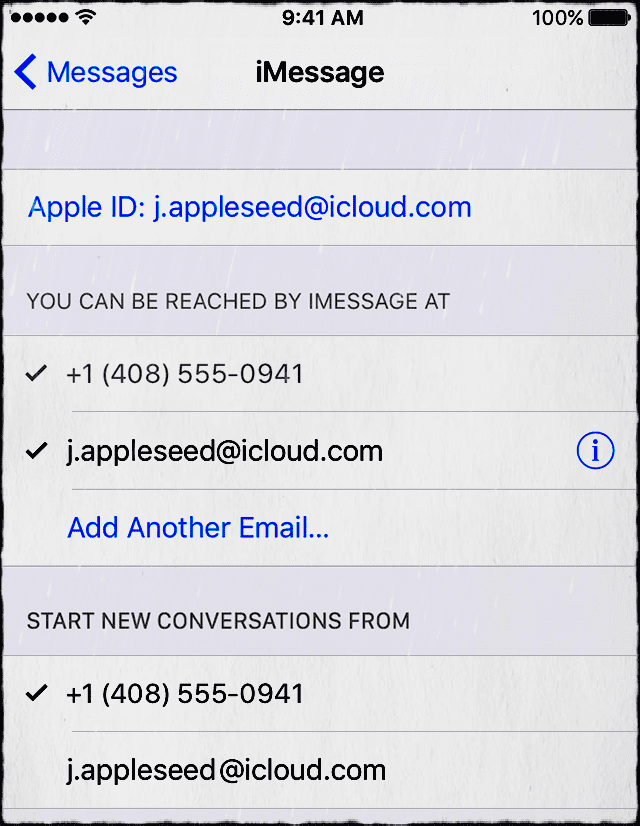
Pokud v seznamu nevidíte své telefonní číslo, přidejte ho
- Na všechna vaše iDevices, jít do Nastavení > Zprávy > Odeslat a přijmout
- Klepněte na své Apple ID a potom klepněte na Odhlásit se
- Na iPhonu se vraťte na Nastavení > Zprávy > Odeslat a přijmout
- Klepněte na Použít své Apple ID pro iMessage a přihlaste se pomocí svého Apple ID
- Ověřte, že vaše telefonní číslo a Apple ID jsou uvedeny v části „Můžete být zastiženi přes iMessage na“.
- Na všech ostatních iDevices otevřete Nastavení > Zprávy > Odeslat a přijmout
- Klepněte na Použít své Apple ID pro iMessage a poté se přihlaste pomocí svého Apple ID
Nezobrazují se vaše zprávy na jiných zařízeních?
Pokud chcete přijímat zprávy na jiných zařízeních, jako je iPad, iPod nebo Mac a MacBook Pro, ujistěte se, že máte zapnuté služby přeposílání textových zpráv pro všechna zařízení.
- Jít do Nastavení > Zprávy > Přeposílání textových zpráv
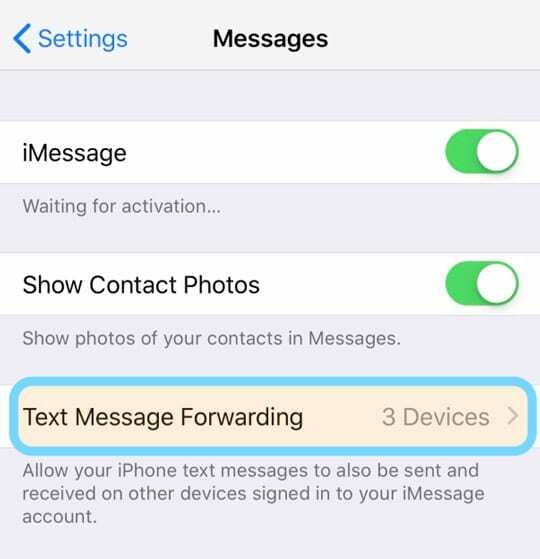
- Zapněte toto nastavení pro všechna zařízení (pomocí stejného Apple ID), na která chcete zprávy odesílat

- Pokud NECHCETE tyto zprávy přeposílat, vypněte tuto službu

Sudz (SK) je posedlý technologií od brzkého příchodu A/UX na Apple a je zodpovědný za redakční směřování AppleToolBoxu. Sídlí v Los Angeles, CA.
Sudz se specializuje na pokrytí všech věcí macOS a v průběhu let zkontroloval desítky vývojů OS X a macOS.
V minulém životě Sudz pomáhal společnostem ze seznamu Fortune 100 s jejich technologickými a obchodními aspiracemi na transformaci.